Aimerlab MobiGo GPS Жайгашкан жерди аныктоо спуферине сереп салуу
Бул макалада биз жүргүзөбүз AimerLab MobiGo толук карап чыгуу бул курал жөнүндө бардык маалыматты түшүнүүгө жардам берүү үчүн.
1-бөлүк: Aimerlab MobiGo деген эмне?
Aimerlab телефонуңузду колдонууну жеңилдетүү үчүн жеңил жана эффективдүү чечимдерди сунуштаган камсыздоочу. Бүгүнкү күндө AimerLab дүйнө жүзү боюнча 160 000 колдонуучуга телефондорун көбүрөөк колдонууга жардам берет.
Барган сайын өсүп жаткан билимдин агымы менен MobiGo GPS Жайгашкан жерди аныктоочу колдонмо көрүнбөгөн iOS жана Android мобилдик түзмөктөрүнүн физикалык жайгашкан жерлерине жардам берет. Ошол эле учурда, боштук ар кандай диверсия жана социалдык мүмкүнчүлүктөрдү ачат.
MobiGo жөн гана iOS жана Android түзмөгүңүздүн географиялык жайгашкан жерин каалаган жерге коюуга мүмкүндүк берет. MobiGo колдонмосу менен сиз гео-чектөө блокаторлорунан өтүп, агым жана кумар оюндарынын мазмунуна кире аласыз. Жүктөө үчүн, жалпы геологиялык таанышуу жана социалдык тармак колдонмолору менен жупташкандан кийин, сиз андан да көптү күтө аласыз.
Бул жөн эле анын мүмкүнчүлүктөрүнүн стили.
Эми, келгиле, тереңирээк сүңгүп алалы жана бул жакшы жайгашкан спуфер кантип иштей турганын көрөлү.
2-бөлүк: MobiGo негизги өзгөчөлүктөрү
MobiGo iOS/Android жайгашкан жерди өзгөрткүч жөн гана жайгашкан жерлерди имитациялоодон көп нерсени аткарат. Ал ошондой эле табигый кыймылды имитациялай алат, виртуалдык жасалма кыймылдарды алдын ала коюлган жолдор менен, заматта жайгашкан жерди өткөрүп жиберүү жана башкаларга уруксат берет. Сиз ошол эле учурда 5ке чейин iOS/Android түзмөктөрүндө GPS позицияларын өзгөртө аласыз, мындан тышкары, ар бир жайгашкан жерди сүйүктүү тизмеңизге кошуп же тарых таржымалыңыздын каалаган жерине кире аласыз.
1. Телепорт режими
Телепорт режими жайгашкан жериңизди тууралоо үчүн колдонмонун эң оңой ыкмасы. Алмаштыруучу жерди тандап алгандан кийин, түзмөгүңүз бир чыкылдатуу менен ал жакка которулат.

2. Эки так режими
Эки чекит режими менен сиз картада эки жерди аныктай аласыз жана колдонмо алардын ортосундагы алдыга жана артка кыймылды сиздин алдын ала белгиленген ылдамдыкта симуляциялай алат.
3. Multi-Spot Mode
Ошо сыяктуу эле, Multi-Spot өзгөчөлүгү ар кандай подшипниктер менен кошумча иштелип чыккан маршрутту түзөт. сиз 3,6 км/сааттан 36 км/саатка чейинки ылдамдыкты биргелешип ыңгайлаштыра аласыз (2,2 миль/саат жана бир жуп миль). Ошентип, сиз басуу, чуркоо, велосипед тебүү же айдоо сыяктуу такыр башка кыймылдарды окшоштура аласыз.
4. GPX Files Маршруттары
MobiGo жайгашкан жер спуфери GPX (GPS Exchange Format) файлдарын түздөн-түз ноутбукуңуздан колдонмого кошот. Маршруттун ачык-айкын корутундусу менен сиз жөн гана бир нече чыкылдатуу менен каалаган кыймылдарды туурай аласыз.

5. Джойстикти башкаруу
Дагы бир кызыктуу өзгөчөлүк - бул Джойстикти башкаруу. компьютериңиздин клавиатурасынын курмандыгы болсо, сиз 360 градустук кыймылды берип, симуляцияланган багытыңызды кол менен башкара аласыз.
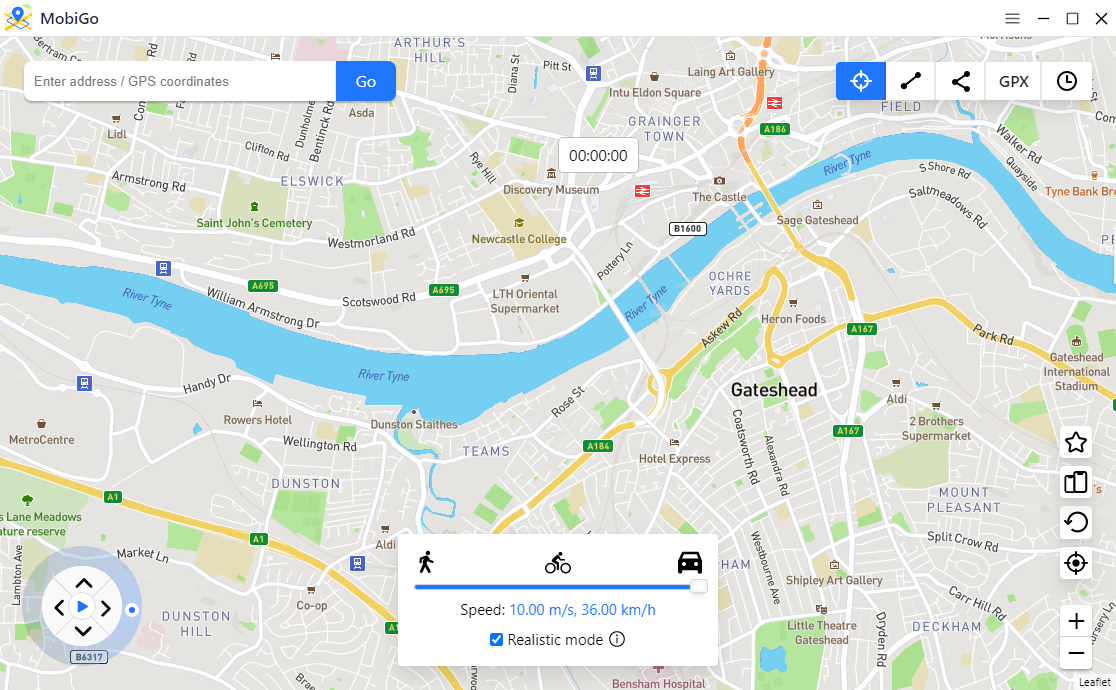
6. Реалдуу режим (кокустук ылдамдыкты өзгөртүү)
Чынын айтсак, адамдар роботтор эмес жана ар дайым ушундай темпти сакташпайт. Ошондуктан MobiGo Реалдуу режимди камтыйт, ал сиздин орнотулган ылдамдыкты -30% жана +30% өзгөртө алат. беш секунддук интервалдар.
7. Сүйүктүү жер жана маршрутту сактоо
Мезгил-мезгили менен колдонуучулар, шексиз, окшош тректерди камтыган өздөрүн түшүнө алышат. Mobigo локациясынын спуфери сизге жалгыз подшипниктерди, бирок белгиленген маршруттар катары сактоого жардам берет.
8. Бир эле учурда бир нече түзмөктү башкаруу
MobiGo менен сиз iPhone, iPad, iPod же Android болобу же жокпу, ошол эле учурда 5 түзмөктө жайгашкан жерлерди өзгөртө аласыз.
9. Колдонуунун жөнөкөйлүгү жана интерфейси
MobiGo атайын интуитивдик жана буга чейин окшош тиркемелерди колдонбосоңуз да, акырында ыңгайлуу болосуз.
3-бөлүк: AimerLab MobiGo кантип колдонсо болот?
Бул үчүн
Aimerlab MobiGo
карап чыгуу, биз MobiGo'ну iPhone 12 менен MacBook Airде сынап көрөбүз. Келгиле, AimerLab MobiGo менен жайгашкан жерди кантип өзгөртүүнү карап көрөлү:
1 кадам
: “ басыңыз
Бекер жүктөө
AimerLab's MobiGo алуу жана аны орнотуу үчүн баскычты басыңыз.
2-кадам : MobiGo-ну ишке киргизип, анан “ басыңыз Баштоо â € улантуу.

3-кадам : Компьютерге туташуу үчүн түзмөгүңүздү тандап, анан “ басыңыз Кийинки “.

4-кадам : iOS 16 же андан кийинки колдонуучулар үчүн иштеп чыгуучу режимин күйгүзүү талап кылынат. Android колдонуучулары үчүн иштеп чыгуучунун параметрлерин күйгүзүшүңүз керек, иштетиңиз USB мүчүлүштүктөрдү оңдоо жана MobiGoну телефонубузга орнотуу.

5-кадам : Иштеп чыгуучу режимин койгондон кийин сиздин iPhone же Android телефонуңуз компьютерге туташып калат.

6-кадам : Учурдагы жайгашкан жериңиз телепорт режиминде картада көрсөтүлөт. Издөө тилкесине даректи терип же жөн гана картадагы жерди басуу менен телепорттоо үчүн каалаган аймакты тандай аласыз. Андан кийин, “ басыңыз Бул жакка көчүңүз - GPS жайгашкан жериңизди тандалган көздөгөн жерге телепортациялоону баштоо үчүн.

7-кадам : MobiGo телепортациялоону аяктаганда, сиз учурдагы жайгашкан жериңизди текшерүү үчүн телефонуңуздагы картаны ачсаңыз болот.

Бул программаны кантип колдонуу керектиги жөнүндө көбүрөөк билүү үчүн, көрүү үчүн бул жерди бассаңыз болот AimerLab MobiGo толук колдонуучу колдонмосу .
4-бөлүк: MobiGo колдоо
MobiGo сын-пикирлери жана онлайн таасирлери, адатта, оң. Aimerlab программанын кантип иштээрин түшүндүрүүдө эң сонун жумуш болот жана анын веб-баракчасында ар тараптуу колдонмолорду камтыйт. Көп берилүүчү суроолор бөлүмү төлөмдөрдөн баштап кошумча өнүккөн колдонуучулар үчүн кеңештерге жана ыкмаларга чейин баарын камтыйт.
MobiGo колдонмосуна секирүү жөнөкөйлөштүрүлгөн Aimerlab YouTube баракчасында бир катар билим берүүчү видеоклиптерди ачты.
Мындан тышкары, сиз электрондук почта аркылуу кардарларды тейлөө кызматына жете аласыз. түз баарлашуу туура болсо да, алар тез арада жооп берүү үчүн колунан келгендин баарын кылып жатышат. Биздин экспертиза көрсөткөндөй, сиздин көйгөйүңүздү, ошондой эле OS менен тыгыз түшүндүрүп, скриншотторду сунуштаганыңыз жакшы.
5-бөлүк: MobiGo баа тизмеси
MobiGo өткөрүп берүү барагынын параметрлери ар бир MacOS жана Windows үчүн акысыз жүктөп алуу колдонмолорун. Macintosh колдонуучулары MacOS ten.10 жана андан жогору турган Apple түзмөктөрүндө колдонмону иштетүүгө даяр. Windows компьютеринин колдонуучулары кодду Windows жети, 8 жана 10до орнотушат.
Aimerlab's MobiGo акысыз версиясы колдонмону колдонуунун жолун көрсөтүп, жайгашкан жерди өзгөртүүнүн чектелген спектрин камсыздай алат. Multi-stop жана one-stop режимдери бир гана жолу колдонулат, ал эми транспорт жана джойстик функциялары бир нече подшипник менен чектелген.
Aimerlab MobiGo акысыз версиясынан жаңыртууда, колдонуучунун чектөөлөрү мурунку маселе болуп саналат жана сиз каалаган же бардык варианттарга чексиз кирүү мүмкүнчүлүгүн ачасыз.
Ар бир баалоо механизми 5 түзмөктө жана бир компьютерде же Macintoshто колдонууга уруксат берет. спуфинг каалоолоруңузду аткаруу үчүн жазылуу мөөнөттөрүнүн кеңири спектринен тандоо жасай аласыз. тандоолор төмөнкүлөрдү камтыйт:
â— Ай сайын - 9,95 долларâ— Чейрек сайын – $19.95
â— Жылдык – $39.95
â— Өмүр бою – $59.95
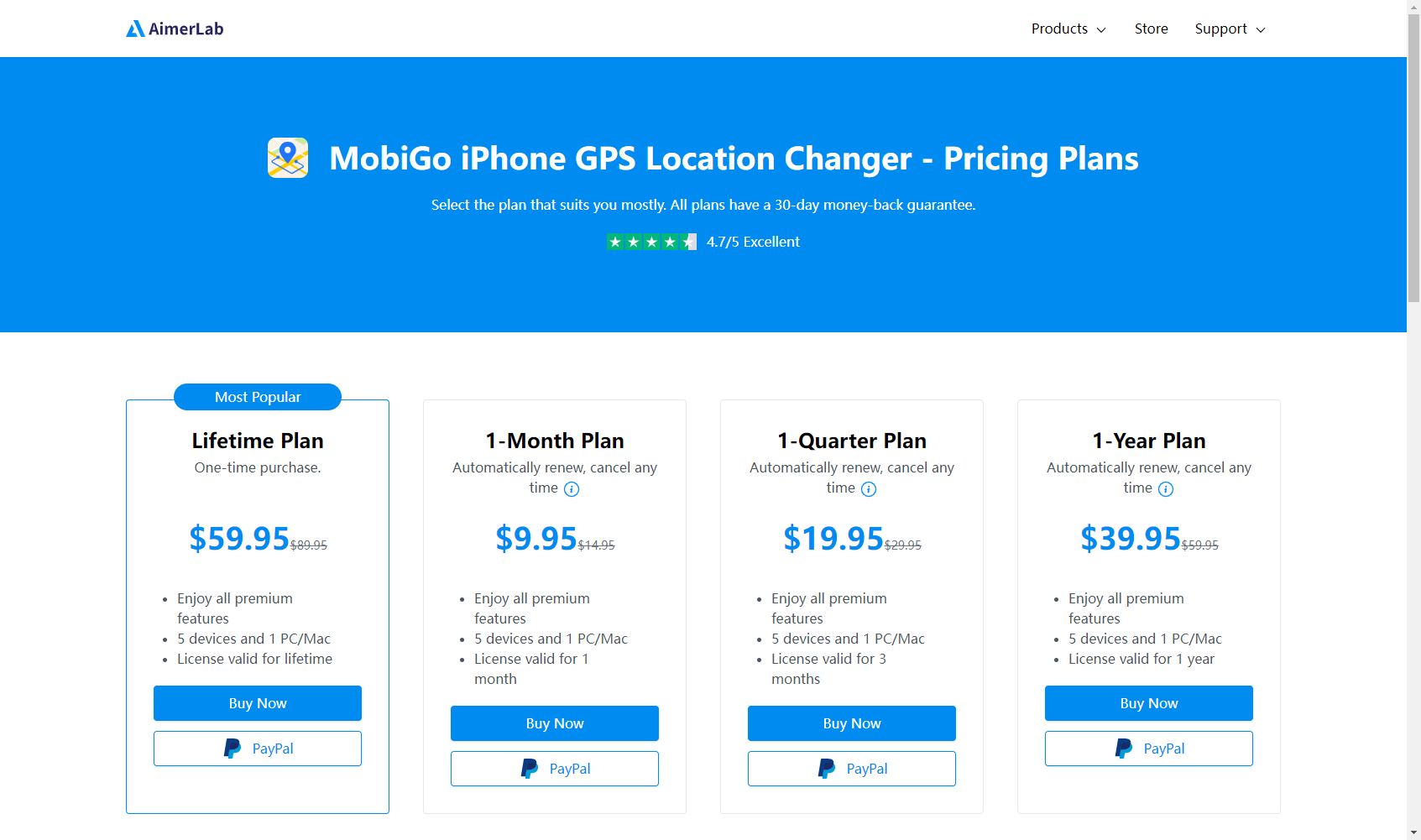
Жан дүйнө тынчтыгын камсыз кылуу менен, бардык MobiGo пландары 30 күндүк акчаны кайтарып берүүгө ыңгайлуу кепилдик менен компанияны сактап турат. MobiGo Pro жаңыртуу жана бардык мүмкүнчүлүктөрдү алуу.
6-бөлүк: Корутунду
AimerLab MobiGo
жайгашкан жериңизди бурмалоо үчүн түзмөгүңүздү джейлбрейк кылуу кыйынчылыгынан куткара турган колдонмо. Анын үстүнө, ал өз ишин мыкты аткарат жана тажрыйбаңызды мүмкүн болушунча жылмакай кылуу үчүн колуңузга көптөгөн куралдарды коёт. Aimerlab MobiGo биздин баалообуз боюнча, биз аны сынап көрүүнү сунуштайбыз, анткени ал колдонууда жөнөкөй, функционалдык жана гео-чектелген мазмунга кирүү мүмкүнчүлүгүн берет. Сизди мыкты жайгашкан жерди өзгөртүүчү программалык камсыздоо менен баштоо үчүн, MobiGo сизге акысыз сыноону сунуштайт. Эмне үчүн MobiGoну жүктөп алып, бул программа канчалык оңой иштээрин билүүгө болбойт.
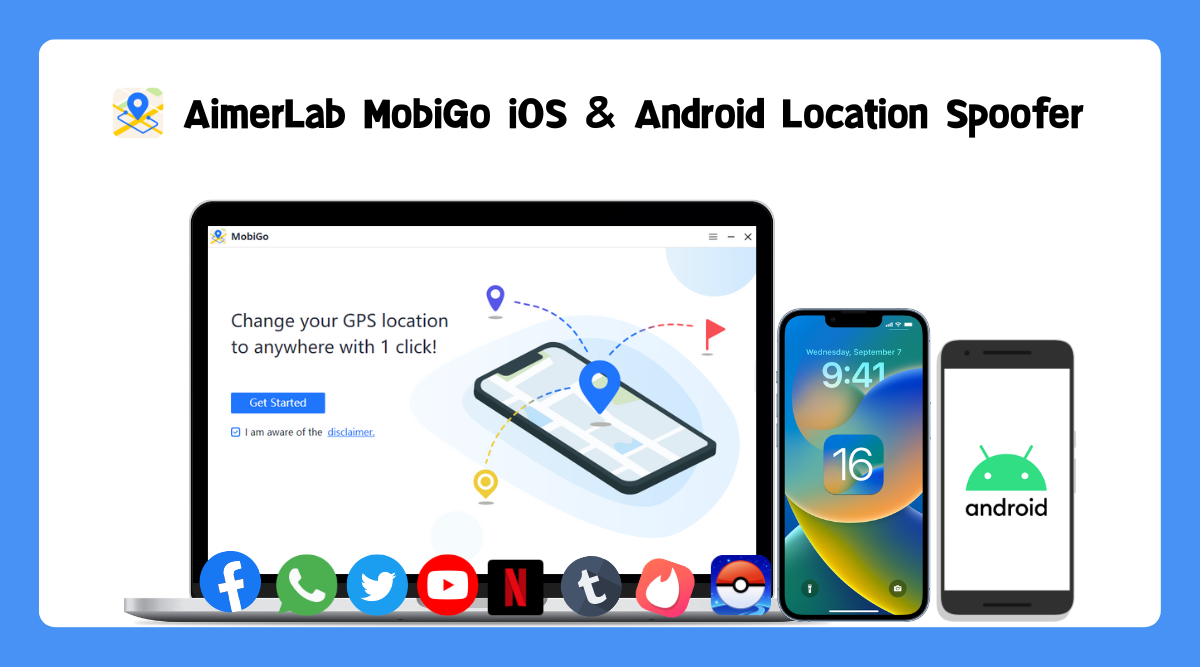
- iPhone камерасынын иштебей калганын кантип оңдоого болот?
- iPhone'ду оңдоо үчүн эң мыкты чечимдер "Сервердин идентификациясын текшерүү мүмкүн эмес"
- [Оңдолгон] iPhone экраны катып калат жана тийгенге жооп бербейт
- IPhone калыбына келтирилбей калды 10 катасын кантип чечсе болот?
- iPhone 15 жүктөө катасы 68ди кантип чечсе болот?
- ICloud'дан жаңы iPhone калыбына келтирүүнү кантип оңдоого болот?
- iPhone'до Pokemon Go'ну кантип алдаса болот?
- Сиздин iPhone'до жайгашкан жерди кантип өзгөртүү керек?
- iOS үчүн эң мыкты 5 жасалма GPS жайгашкан жерди аныктоо спуферлери
- GPS жайгашкан жерди тапкыч аныктамасы жана спуфердин сунушу
- Snapchat'та жайгашкан жериңизди кантип өзгөртүү керек
- iOS түзмөктөрүндө жайгашкан жерди кантип табуу/бөлүшүү/жашыруу керек?




